PENGGUNAAN IKON-IKON CONTROL PANEL
PADA SISTEM OPERASI WINDOWS XP
TUGAS MATA KULIAH : SISTEM OPERASI
DOSEN : SETIA WIRAWAN
OLEH :
YAYAN SOPIAN 12108072
HENDRA KURNIAWAN 12108428
KELAS : 2KA14
FAKULTAS ILMU KOMPUTER
JURUSAN SISTEM INFORMASI
UNIVERSITAS GUNADARMA
2010PENGGUNAAN IKON-IKON PADA CONTROL PANEL CATEGORY VIEW
Sistem Operasi pada suatu computer mempunyai fungsi tertentu terhadap system computer tersebut. Fungsi-fungsi tersebut antara lain adalah menghubungkan (mengkoordinir), mengelola dan mengatur hardware, software, dan brainware pada sebuah perangkat. Sistem Operasi biasanya terdapat Control Panel. Control Panel terdiri dari sekumpulan program (Software) yang mengatur dan mengelola Hardware yang terpasang dalam sebuah perangkat. Misalnya Control Panel pada Windows xp, Vista dan lain-lain.
Control Panel suatu aplikasi yang berfungsi mengatur sistem komputer, seperti pengaturan perangkat keras (Hardware), perangkat lunak (software), tanggal dan waktu, jenis huruf yang sudah terinstal, dan sebagainya. Control Panel merupakan fasilitas yang digunakan untuk melakukan setting dan kontrol terhadap windows. Ini mempermudah user/pemilik windows untuk melakukan perubahan terhadap windows. Control panel juga bagian dari Microsoft Windows pengguna grafis antarmuka yang memungkinkan pengguna untuk melihat dan memanipulasi dasar sistem pengaturan dan kontrol melalui applet, seperti menambahkan hardware, menambahkan dan menghapus perangkat lunak, mengendalikan pengguna account, dan aksesibilitas mengubah pilihan. Tambahan applet dapat diberikan oleh perangkat lunak pihak ketiga.
Control Panel merupakan default folder yang berisi fasilitas-fasilitas untuk mengatur fungsi-fungsi pada komputer kita, seperti program aplikasi, hardware (perangkat keras), koneksi jaringan, pengaturan tampilan Windows, pengaturan account sampai dengan fungsi Windows XP lainnya. Pada versi terdahulu windows, tools dari Control Panel selalu ditampilkan dalam bentuk ikon. Setiap ikon mewakili aplikasi yang berbeda yang dapat dibuka melalui Control Panel. Namun sekarang semakin sulit bagi pengguna untuk mengetahui ikon mana yang harus di klik ketika ingin melakukan suatu pekerjaan, hal ini dikarenakan semakin banyaknya ikon pada list Control Panel. Membuat suatu grup tool berdasarkan kategori dapat membantu untuk mempermudah menggunakan suatu tool tertentu.
Walaupun tampilan kategori lebih memudahkan bagi banyak pengguna untuk dimengerti dan digunakan, pengguna versi Windows lama lebih terbiasa dengan tampilan lama. Windows XP menyediakan pilihan tampilan dalam mode classic view.
Control Panel telah melekat sebuah bagian dari sistem operasi Microsoft Windows sejak pertama rilis (Windows 1.0), dengan banyak dari saat ini applet yang ditambahkan dalam versi terbaru. Diawali dengan Windows 95, Control Panel dilaksanakan sebagai folder khusus, yaitu folder tidak ada secara fisik, tetapi hanya berisi cara pintas ke berbagai applet seperti Tambah atau Hapus Program dan Internet Options. Secara fisik, applet ini disimpan sebagai. Cpl file. Misalnya, Tambah atau Hapus Program applet disimpan dengan nama appwiz.cpl di SYSTEM32 folder.
Pada versi Windows, Control Panel memiliki dua pandangan, yaitu Classic View dan Category View, dan ada kemungkinan untuk beralih antara tersebut melalui salah satu pilihan yang muncul pada bagian kiri jendela.
Gambar 1 Control Panel Classic View


Gambar 4 Tampilan Akses Control Panel
Gambar 2 Control Panel Category View
Banyak dari individu Control Panel applet dapat diakses dengan cara lain. Misalnya, Property Tampilan dapat diakses dengan mengklik-kanan pada area yang kosong dari desktop dan memilih Properties. Untuk mengakses control panel kita bisa klik start -> start Control Panel.

Gambar 3 Cara Mengakses Control Panel dari Start Menu

Ikon-ikon yang terdapat di dalam Control Panel adalah sebagai berikut:
· Appearance and Themes
· Network and Internet Connections
· Add or Remove Programs
· Sound, Speech, and Audio Devices
· Performance and Maintenance
· Printer and Other Harware
· User Accounts
· Date, Time, Languange, and Regional Option
· Accessibility Options
· Security Center
Berikut gambaran versi Vategory View Control Panel dan ikon-ikon serta fungsi yang ada di dalamnya :
1. Appearance and Themes berfungsi untuk mengubah tampilan layar computer
a) Themes berfungsi untuk mengatur kulit (skin) Desktop dan mengaturnya sesuai dengan keinginan. Arahkan pointer pada menu Themes bertanda panah kebawah untuk memilih skin apa yang akan dipilih lalu klik Ok.

b) Desktop berfungsi untuk menampilkan gambar sebagai latar belakang desktop. Arahkan pointer pada daftar Background, telah tersedia daftar gambar yang dapat digunakan untuk latar belakang desktop, atau klik Browse untuk mengambil gambar dari media penyimpanan lainnya.
c) Screen saver berfungsi untuk menampilkan screen saver atau animasi bergerak yang akan tampil pada saat komputer tidak dipergunakan, pengaturan menit dari screen saver dapat diatur sesuai dengan keinginan.
d) Appearance berfungsi untuk mengatur kulit (skin) tampilan dan mengaturnya sesuai keinginan. Untuk itu ikuti langkah-langkah mengubah tampilan Windows XP:
Pada menu Windows and Button klik tanda panah ke bawah, tampilan pilihan skin windows XP akan terbuka
e) Setting berfungsi untuk mengatur kedalaman warna dan resolusi dari tampilan Windows XP. Dalam hal ini Windows XP mendukung penggunaan dua monitor sekaligus, tergantung dari kualitas video graphicnya.
1. Appearance and Themes berfungsi untuk mengubah tampilan layar computer
a) Themes berfungsi untuk mengatur kulit (skin) Desktop dan mengaturnya sesuai dengan keinginan. Arahkan pointer pada menu Themes bertanda panah kebawah untuk memilih skin apa yang akan dipilih lalu klik Ok.

b) Desktop berfungsi untuk menampilkan gambar sebagai latar belakang desktop. Arahkan pointer pada daftar Background, telah tersedia daftar gambar yang dapat digunakan untuk latar belakang desktop, atau klik Browse untuk mengambil gambar dari media penyimpanan lainnya.
c) Screen saver berfungsi untuk menampilkan screen saver atau animasi bergerak yang akan tampil pada saat komputer tidak dipergunakan, pengaturan menit dari screen saver dapat diatur sesuai dengan keinginan.
d) Appearance berfungsi untuk mengatur kulit (skin) tampilan dan mengaturnya sesuai keinginan. Untuk itu ikuti langkah-langkah mengubah tampilan Windows XP:
Pada menu Windows and Button klik tanda panah ke bawah, tampilan pilihan skin windows XP akan terbuka
- Terdapat dua pilihan yaitu Windows Classic dan Windows XP, sebagai contoh pilih Windows XP.
- Langkah berikutnya adalah memilih Color scheme, terdapat tiga pilihan skin, pilih sesuai dengan selera.
- Pilih ukuran huruf Font Size. Terdapat tiga pilihan ukuran, pilih salah satu sesuai keinginan.
- Terdapat fungsi-fungsi tombol yaitu Effects dan Advanced untuk pengaturan skin lebih lanjut.
e) Setting berfungsi untuk mengatur kedalaman warna dan resolusi dari tampilan Windows XP. Dalam hal ini Windows XP mendukung penggunaan dua monitor sekaligus, tergantung dari kualitas video graphicnya.
Pengaturan resolusi dilakukan dengan cara menggeser tombol ke kiri dan ke kanan (sebagai catatan semakin tinggi resolusi yang diatur, maka huruf dan font akan berubah ukurannya batas maksimal untuk monitor 15" adalah 1024 by 768 pixel, tidak disarankan melebihi batas tersebut). Kedalaman warna dapat disetting hingga 32 bit. Disarankan untuk mengambil kedalaman warna terkecil karena akan mempengaruhi kinerja komputer secara keseluruhan.
2. Network and internet connections berfungsi untuk mensetting atau menambahkan perangkat jaringan wireless untuk rumah atau kantor.
3. 3. Add or remove program berfungsi untuk memasang atau menghapus program dan komponen – komponen windows.
c) Add or Remove Windows Component berfungsi untuk menambah atau menghilangkan komponen dari program Windows.
d) Set Program Access and Defaults berfungsi untuk mengatur program yang akan digunakan untuk aktivitas tertentu seperti Web Browsing.
4. 4. Sound, speech, and audio device berfungsi untuk mengubah settingan suara speaker pada computer.
a) Volume berfungsi untuk mengatur volume speaker.
c) Audio berfungsi untuk mengubah skema suara, mengkonfigurasi pengaturan untuk speaker dan alat perekam
d) Voice berfungsi untuk mengatur jenis alat perekam dan volumenya.
5. 5. Performance and maintenance berfungsi untuk memberikan sebuah nama pada work group dikomputer dalam suatu jaringan.
a) System Restore berfungsi melihat informasi sistem komputer, dan mengubah pengaturan untuk hardware, kinerja dan pembaruan otomatis.
b) Automatic Updates berfungsi untuk mengatur computer secara otomatis meng-update program Windows.
c) Advanced berfungsi mengatur system, profile, dan performance komputer.
d) Remote berfungsi untuk mengatur cara bagaimana computer dapat digunakan dari tempat lain.
e) General berfungsi untuk memberikan informasi secara umum mengenai spesifikasi computer.
c) Advanced berfungsi mengatur system, profile, dan performance komputer.
d) Remote berfungsi untuk mengatur cara bagaimana computer dapat digunakan dari tempat lain.
e) General berfungsi untuk memberikan informasi secara umum mengenai spesifikasi computer.
f) Computer Name berfungsi untuk memberikan informasi mengenai pemilik komputer.
g) Hardware berfungsi untuk memberikan informasi mengenai perangkat keras apa saja yang terdapat dalam computer, sistem-sistem, driver dan lain-lain.
h) Power Options terdiri dari Power schemes yang mengatur skema power computer, Advanced yang mengatur pilihan power-saving, dan UPS yang member informasi mengenai UPS yang digunakan.
i) Scheduled Tasks berfungsi untuk mengatur schedule apa saja yang harus dilakukan komputer secara otomatis.
j) Administrative Tools berfungsi mengatur konfigurasi komputer.
6. 6. Printers and other hardware berfungsi untuk mengubah settingan printer, keyboard, perangkat keras lainnya dan menambah atau menginstal perangkat keras yang baru.
7. User account berfungsi untuk mengubah dan mensetting password penggunaan computer.
8. Date, time, language, and regional options berfungsi untuk mengatur tanggal, waktu, dan bahasa pada komputer.
a) Regional and Language Options berfungsi untuk mengatur infromasi daerah tempat pertama kali windows dioperasikan, bahasa operasi komputer yang akan digunakan yang disesuaikan dengan non-Unicode Program yang tersedia.
b) Date and Time berfungsi mengatur hari, tanggal, dan waktu yang berlaku saat itu.
7. User account berfungsi untuk mengubah dan mensetting password penggunaan computer.
8. Date, time, language, and regional options berfungsi untuk mengatur tanggal, waktu, dan bahasa pada komputer.
a) Regional and Language Options berfungsi untuk mengatur infromasi daerah tempat pertama kali windows dioperasikan, bahasa operasi komputer yang akan digunakan yang disesuaikan dengan non-Unicode Program yang tersedia.
b) Date and Time berfungsi mengatur hari, tanggal, dan waktu yang berlaku saat itu.
9. Accessibility options berfungsi untuk mengatur pengaturan computer untuk tampilan suara dan mobilitas.
a) Keyboard berfungsi mengatur tombol-tombol yang dapat berfungsi secara langsung untuk mengakses beberapa program Windows.
c) Display berfungsi untuk mengubah latar belakang layar,
d) Mouse berfungsi mengatur cara kerja mouse seperti kecepatan, ikon, dan sebagainya.
d) Mouse berfungsi mengatur cara kerja mouse seperti kecepatan, ikon, dan sebagainya.
e) General berfungsi mengatur tombol-tombol ayng dapat berfungsi secara langsung untuk mengakses beberapa program Windows.
10. SUMBER
Modul 2: Mengidentifikasi Komputer (Pertemuan III).
(http://www.pppgkes.com/downloads/MODUL%202%20-%20MENGIDENTIFIKASI%20KOMPUTER%20%28Pertemuan%20II%29.pdf)
Pelatihan Karyawan dan Dosen : Materi Windows XP2 (http://puskom.petra.ac.id/Tutorial/materi%20winxp2.pdf)






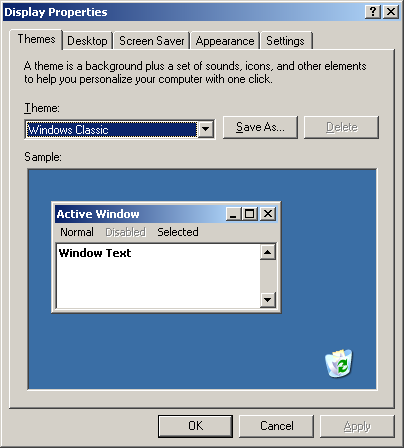













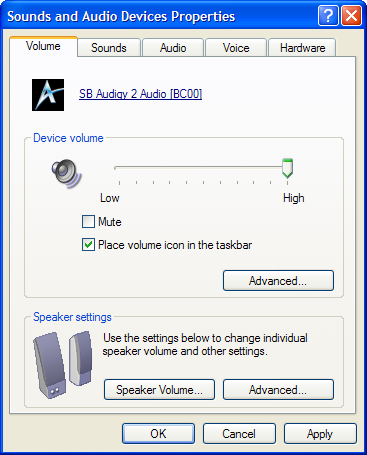


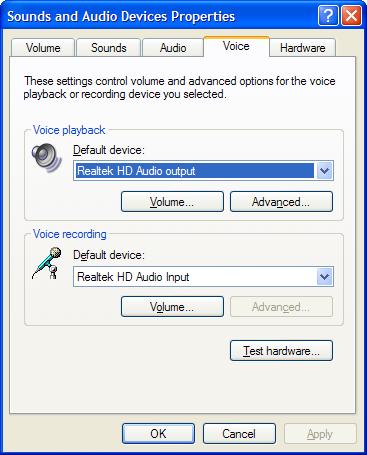
























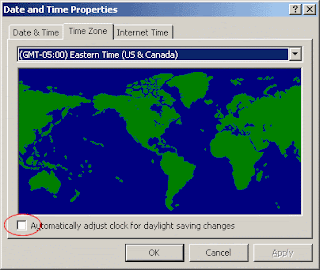














ka makasih ya,,, atas artikelnya.....aku bisa tau dah, apa itu control panel
BalasHapussama-sama !!!
BalasHapusmakasih banyak buat infonya,, sangat bermanfaat dsan menambah wawasan
BalasHapushttp://goo.gl/Bkmzam
terimakasih atas artikel yang membawa ilmu yang sangat bermanfaat.
BalasHapusmampir gan kesini http://www.ariskomputer.com
http://www.tangsel.ariskomputer.com
Terimakasih
BalasHapus